在Windows 7操作系统中,C盘通常是系统盘,它包含了Windows操作系统和大量的系统文件。了解C盘的位置对于系统管理和维护非常重要。以下是如何轻松找到Windows 7系统C盘的详细步骤:
1. 通过“我的电脑”或“计算机”找到C盘
1.1 打开“我的电脑”或“计算机”
点击桌面左下角的“开始”按钮。
在搜索框中输入“我的电脑”或“计算机”,然后点击搜索结果。
1.2 查看磁盘列表
在打开的“我的电脑”或“计算机”窗口中,你会看到连接到你的电脑的所有磁盘。
磁盘列表通常包括C盘、D盘等,其中C盘通常是系统盘。
1.3 识别系统盘
通常,系统盘的图标旁边会有一个标签,明确指出它是系统盘。
如果没有标签,你可以通过查看磁盘的属性来确认。右键点击磁盘,选择“属性”,在“通用”标签页中查看“卷标”信息。
2. 通过文件路径定位C盘
2.1 打开资源管理器
按下Windows键+E键,打开资源管理器。
或者,点击“开始”按钮,在搜索框中输入“资源管理器”,然后点击搜索结果。
2.2 导航到C盘
在资源管理器的左侧导航栏中,你可以看到“计算机”或“此电脑”。
点击它,然后展开左侧的磁盘列表。
你会看到C盘,双击它就可以打开C盘的内容。
3. 通过命令提示符查找C盘
3.1 打开命令提示符
点击“开始”按钮,在搜索框中输入“cmd”,然后按Enter键打开命令提示符。
或者,右键点击“开始”按钮,选择“命令提示符”。
3.2 使用命令查找C盘
在命令提示符窗口中,输入dir命令并按Enter键,这将列出C盘中的文件和文件夹。
如果需要查看更详细的信息,可以使用dir /s命令。
4. 注意事项
在进行任何磁盘操作之前,请确保备份重要数据,以防数据丢失。
如果C盘空间不足,可以考虑清理C盘或更改其他文件的存储位置。
不要随意更改系统盘的文件和文件夹,除非你有足够的经验和知识。
通过上述方法,你可以轻松地找到Windows 7系统的C盘,并对其进行相应的管理和维护。